word和excel邮件合并如何发送(word)
很不人还不清楚【邮件合并】却肯定产生过这种需求,比如公司财务做工资条,工资在excel计算出后,需要导出每个人的记录单独发给每个人,除了姓名和工资额不一样,其他信息完全一样。一个一个编辑太累,如果能够直接将excel关键词输出到每个word中就非常方便了。这就是【邮件合并】功能!!!
1、 准备word模板和excel信息表格清单;

Word模板

Excel清单
2、 【邮件】-【选择收件人】-【使用现有列表】,找到要导入的excel表格,生成域列表,在【插入合并域】下拉项中就会出现列标题;

【邮件】-【选择收件人】-【使用现有列表】

选中要导入的excel表格
3、 选择要插入的地方【插入合并域】,会出现如图所示的域(以书名号显示),右键还可以编辑域。有兴趣可扩展研究【域代码】。

【插入合并域】

邮件编辑域,可编辑【域代码】
4、 点击【邮件】-【完成并合并】生成所需文档,可合并生成或生成单个文档。示例选择了【合并记录】,就会生成一个word文档(见下图)。也可对应每条记录生成一个文档。

选择【邮件】-【完成并合并】
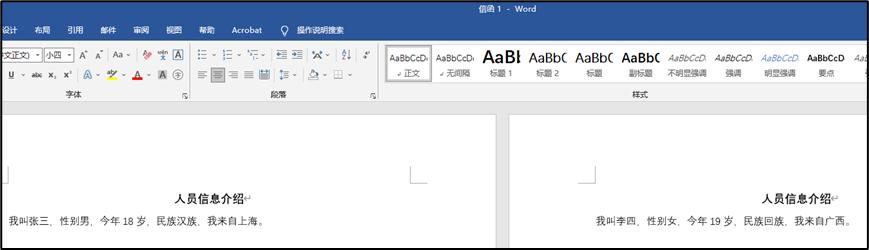
生成的合并结果
,免责声明:本文仅代表文章作者的个人观点,与本站无关。其原创性、真实性以及文中陈述文字和内容未经本站证实,对本文以及其中全部或者部分内容文字的真实性、完整性和原创性本站不作任何保证或承诺,请读者仅作参考,并自行核实相关内容。文章投诉邮箱:anhduc.ph@yahoo.com






